Facebook từ lâu đã vấp phải nhiều chỉ trích về việc thu thập và kinh doanh dữ liệu người dùng. Bên cạnh đó, nền tảng này cũng dễ gây nghiện, khiến chúng ta lãng phí thời gian quý báu vào việc lướt tin tức. Nếu bạn muốn rời xa Facebook vì những lý do này, nền tảng sẽ cung cấp cho bạn hai lựa chọn: tạm thời vô hiệu hóa hoặc xóa vĩnh viễn tài khoản của mình. Bài viết này sẽ hướng dẫn chi tiết các bước để bạn có thể kiểm soát sự hiện diện của mình trên mạng xã hội này.
Phân biệt giữa Vô hiệu hóa và Xóa tài khoản Facebook
Để loại bỏ sự hiện diện của bạn khỏi Facebook, có hai cách chính. Bạn có thể vô hiệu hóa tài khoản hoặc xóa bỏ nó hoàn toàn. Vô hiệu hóa cho phép bạn quay trở lại và kích hoạt lại tài khoản bất cứ lúc nào, trong khi xóa là một lựa chọn vĩnh viễn – không có đường quay lại.
Vô hiệu hóa tài khoản rất hữu ích khi bạn muốn tạm ẩn mình một thời gian, với khả năng quay lại trực tuyến mà không cần thiết lập một tài khoản mới. Khi tài khoản bị vô hiệu hóa, không ai có thể xem hồ sơ của bạn, nhưng tên của bạn vẫn có thể hiển thị trong danh sách bạn bè của họ. Tuy nhiên, bạn vẫn có thể sử dụng Facebook Messenger trong khi tài khoản bị vô hiệu hóa, điều này cho phép bạn giữ liên lạc. Nếu bạn muốn ngừng sử dụng Facebook Messenger, bạn sẽ cần vô hiệu hóa nó một cách riêng biệt.
Xóa tài khoản là vĩnh viễn. Nếu chọn tùy chọn này, bạn sẽ không thể kích hoạt lại tài khoản của mình. Tất cả các bài đăng, ảnh, video và mọi thứ liên quan đến tài khoản của bạn sẽ bị xóa vĩnh viễn. Ngoài việc không thể sử dụng Facebook Messenger, bạn cũng sẽ không thể sử dụng tính năng Đăng nhập bằng Facebook mà bạn có thể đã dùng trên các ứng dụng hoặc trang web của bên thứ ba. Một số thông tin, chẳng hạn như tin nhắn bạn đã gửi cho bạn bè và bản sao tin nhắn trong hộp thư đến của họ, vẫn sẽ hiển thị với họ ngay cả sau khi bạn xóa tài khoản.
Hướng dẫn Vô hiệu hóa tài khoản Facebook
Nếu bạn chưa sẵn sàng xóa hoàn toàn tài khoản Facebook nhưng muốn tạm nghỉ mạng xã hội, bạn có thể vô hiệu hóa tài khoản của mình.
Bước 1: Truy cập Cài đặt tài khoản
Truy cập trang web Facebook trên máy tính của bạn, nhấp vào biểu tượng hồ sơ của bạn ở góc trên bên phải, sau đó chọn Cài đặt & Quyền riêng tư > Cài đặt. Tiếp theo, nhấp vào Xem thêm trong Trung tâm tài khoản từ thanh bên trái.
Bước 2: Tìm cài đặt Quyền sở hữu và kiểm soát tài khoản
Trong phần Cài đặt tài khoản, chọn Chi tiết cá nhân, sau đó nhấp vào Quyền sở hữu và kiểm soát tài khoản ở khung bên phải.
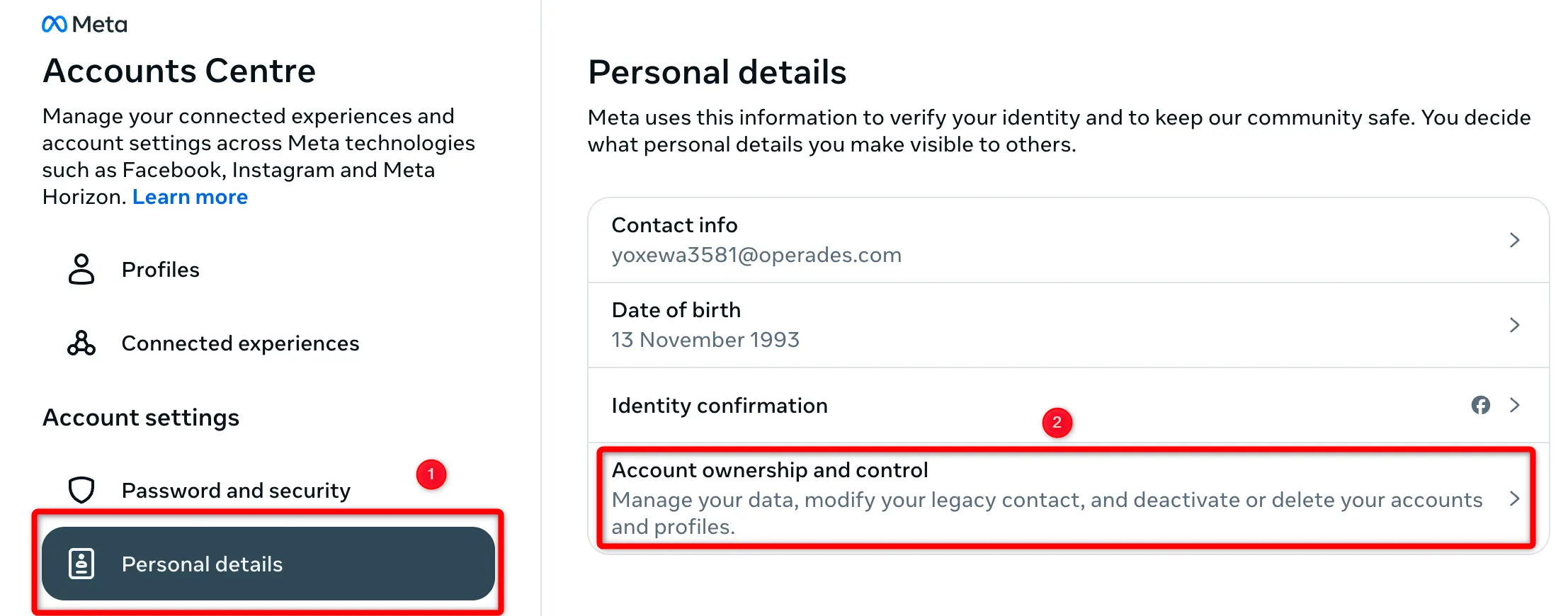 Giao diện mở cài đặt quyền sở hữu và kiểm soát tài khoản trên Facebook
Giao diện mở cài đặt quyền sở hữu và kiểm soát tài khoản trên Facebook
Bước 3: Chọn vô hiệu hóa tài khoản
Tiếp theo, chọn Vô hiệu hóa hoặc xóa, chọn hồ sơ bạn muốn vô hiệu hóa nếu bạn đã đăng nhập nhiều tài khoản, đánh dấu tùy chọn Vô hiệu hóa tài khoản, sau đó nhấp vào Tiếp tục.
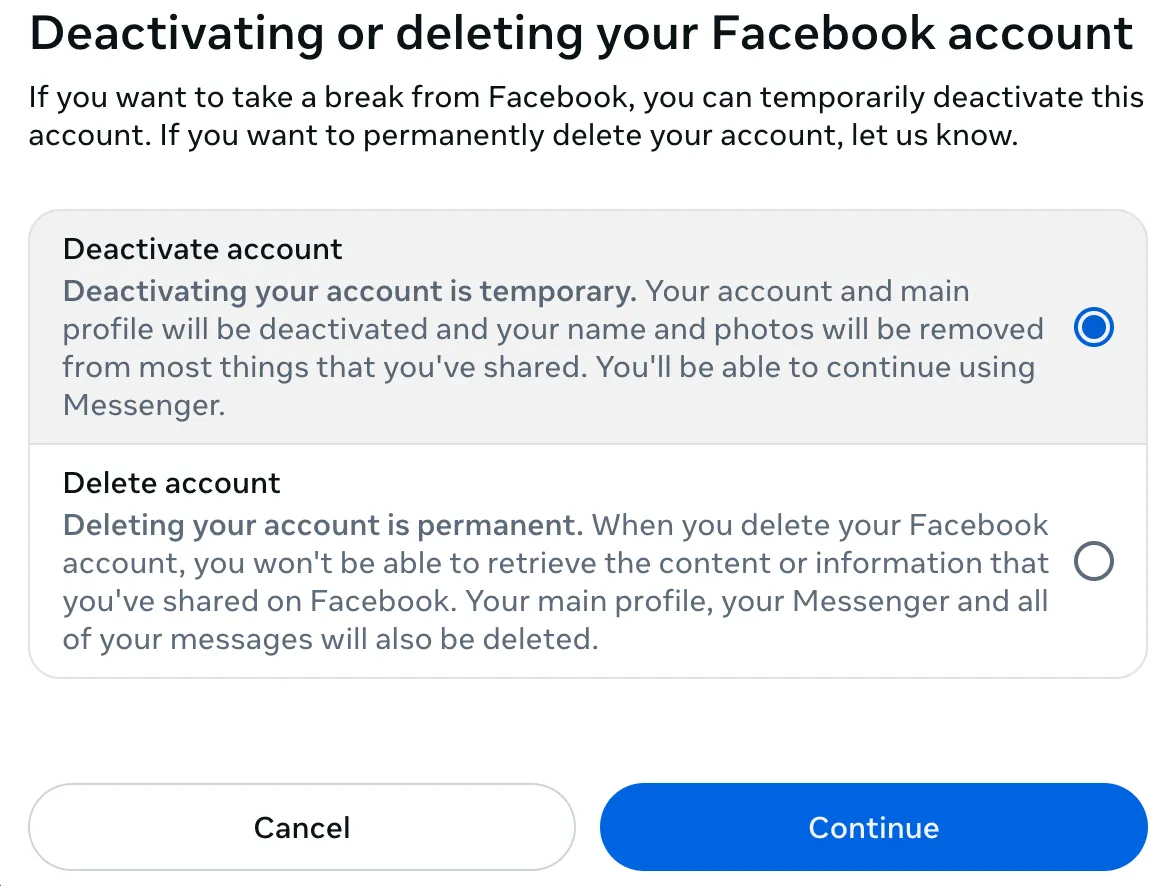 Chọn tùy chọn vô hiệu hóa tài khoản trong cài đặt Facebook
Chọn tùy chọn vô hiệu hóa tài khoản trong cài đặt Facebook
Bước 4: Xác nhận và hoàn tất
Bạn có thể cần nhập mật khẩu tài khoản của mình như một biện pháp bảo mật. Sau đó, bạn phải cung cấp lý do vô hiệu hóa tài khoản, làm theo các lời nhắc trên màn hình và nhấp vào Vô hiệu hóa tài khoản của tôi.
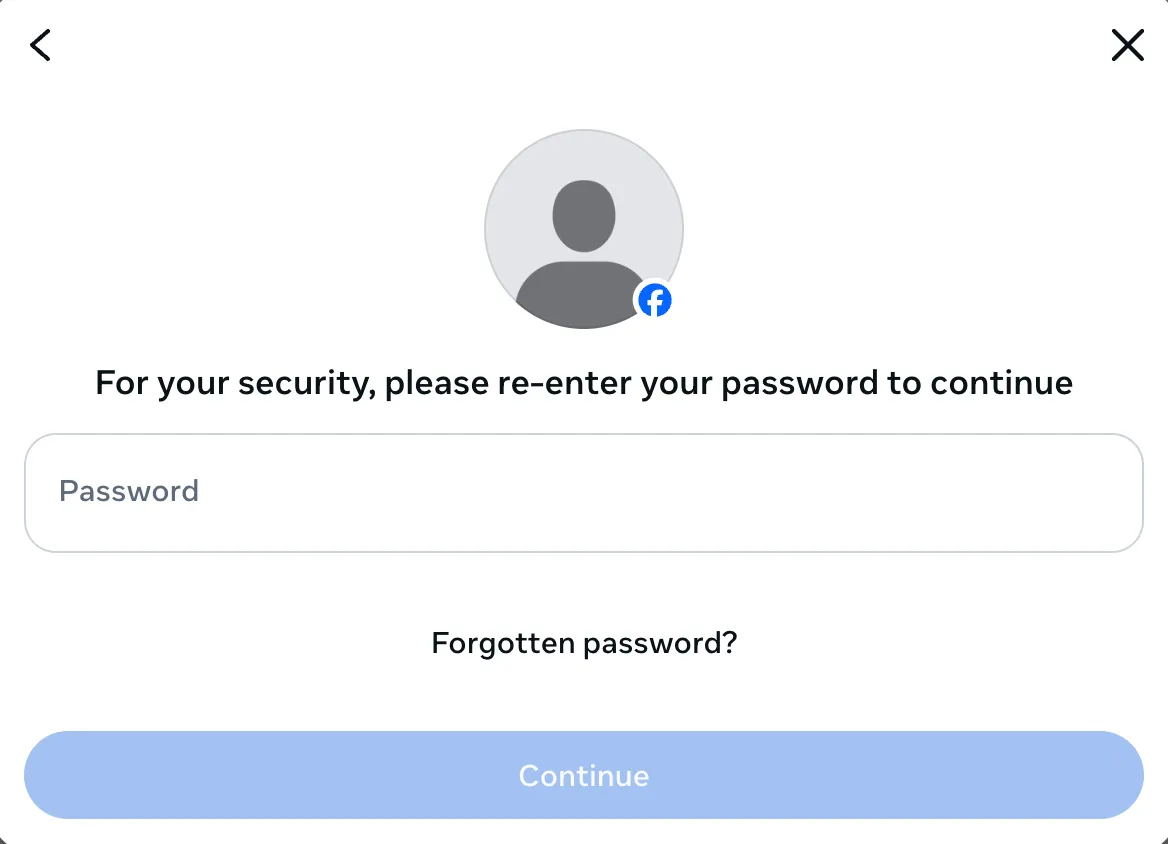 Yêu cầu nhập mật khẩu để xác nhận vô hiệu hóa tài khoản Facebook
Yêu cầu nhập mật khẩu để xác nhận vô hiệu hóa tài khoản Facebook
Sau khi hoàn thành các bước này, Facebook sẽ đăng xuất bạn và chuyển hướng bạn đến trang Đăng nhập Facebook. Nếu bạn quyết định kích hoạt lại tài khoản Facebook của mình sau này, bạn chỉ cần đăng nhập lại và tài khoản sẽ được kích hoạt tự động.
Các bước để vô hiệu hóa hoặc xóa tài khoản Facebook trên iPhone và Android hoàn toàn giống như trên web. Điểm khác biệt duy nhất là vị trí của menu Cài đặt: trên iPhone, nó ở góc dưới bên phải, trong khi trên Android và trang web Facebook, nó ở góc trên bên phải.
Hướng dẫn Xóa Vĩnh Viễn Tài Khoản Facebook
Trước khi tiến hành loại bỏ hoàn toàn tài khoản Facebook của mình, bạn có thể muốn sao lưu thông tin từ máy chủ của công ty. Facebook có một công cụ giúp bạn tải xuống tất cả dữ liệu của mình vào một tệp ZIP dễ quản lý.
Bước 1: Sao lưu dữ liệu Facebook của bạn (Rất quan trọng!)
Để tải xuống dữ liệu Facebook của bạn, nhấp vào biểu tượng hồ sơ ở góc trên bên phải và điều hướng đến Cài đặt & Quyền riêng tư > Cài đặt. Tiếp theo, nhấp vào Xem thêm trong Trung tâm tài khoản ở thanh bên trái. Sau đó, chọn tab Thông tin và quyền của bạn ở thanh bên trái và nhấp vào Tải xuống thông tin của bạn ở khung bên phải.
Sau đó, nhấp vào Tải xuống hoặc chuyển thông tin, rồi chọn Thông tin có sẵn, và chọn Tải về thiết bị.
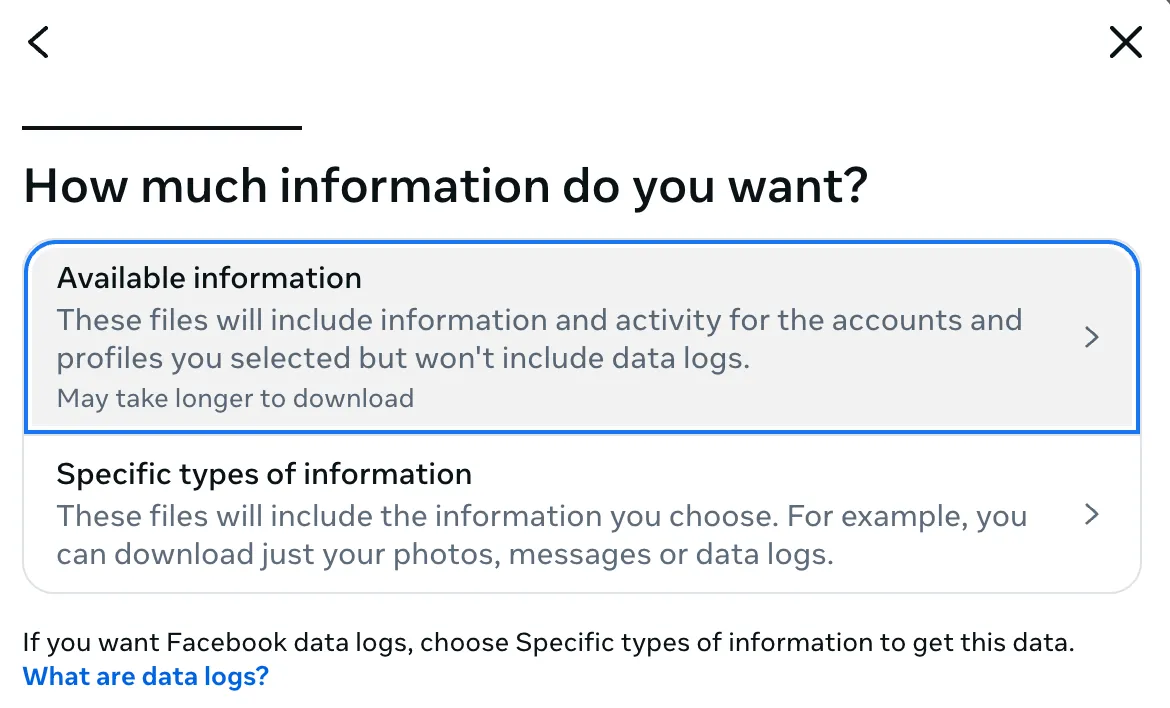 Chọn thông tin có sẵn để tải về thiết bị từ Facebook
Chọn thông tin có sẵn để tải về thiết bị từ Facebook
Tiếp theo, xác minh các chi tiết Facebook cung cấp, và nhấp vào Tạo tệp.
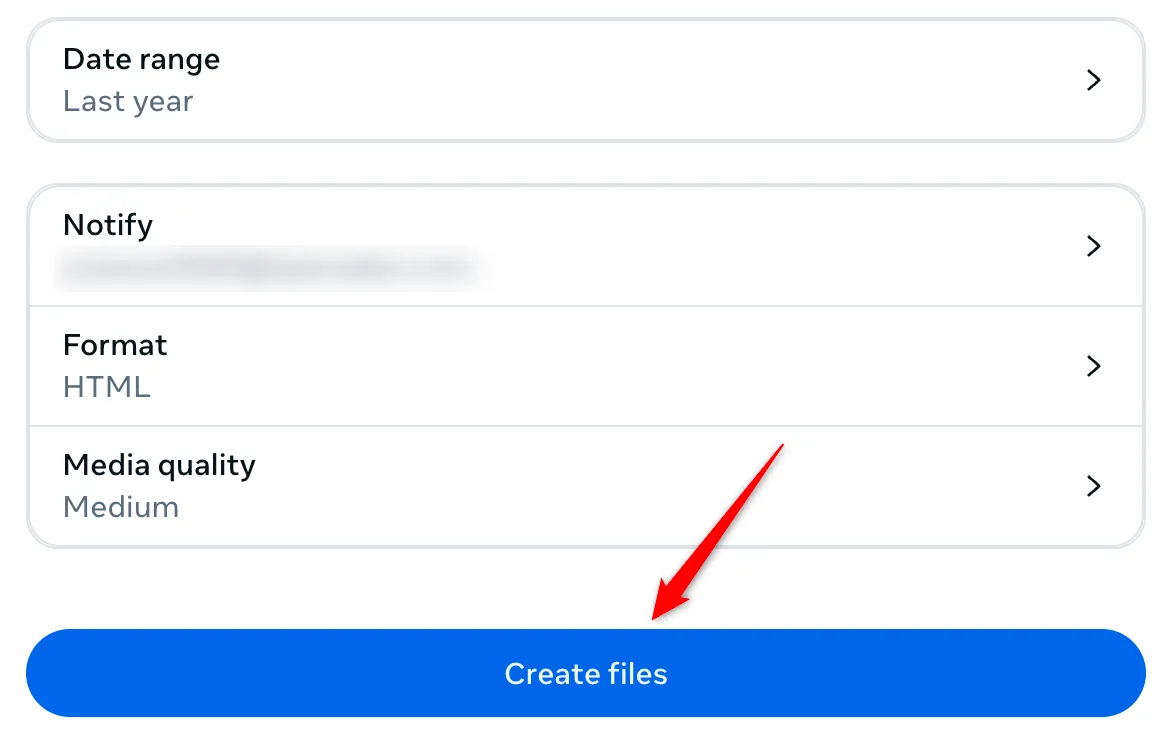 Giao diện tạo tệp để tải xuống dữ liệu cá nhân trên Facebook
Giao diện tạo tệp để tải xuống dữ liệu cá nhân trên Facebook
Facebook sẽ chuẩn bị dữ liệu của bạn, và khi đã sẵn sàng, bạn có thể tải xuống trực tiếp từ hộp thoại tương tự nơi bạn đã tạo yêu cầu.
Bước 2: Tiến hành Xóa Tài Khoản Facebook
Khi bạn đã tải xuống thông tin, bạn có thể tiến hành xóa tài khoản Facebook. Để làm điều đó, hãy làm theo các hướng dẫn tương tự như bạn đã làm ở trên và chọn Xóa tài khoản thay vì Vô hiệu hóa tài khoản, cung cấp cho Facebook lý do xóa tài khoản của bạn và làm theo các hướng dẫn trên màn hình. Sau đó, nhập mật khẩu của bạn như một bước bảo mật và hoàn tất việc xóa tài khoản của bạn.
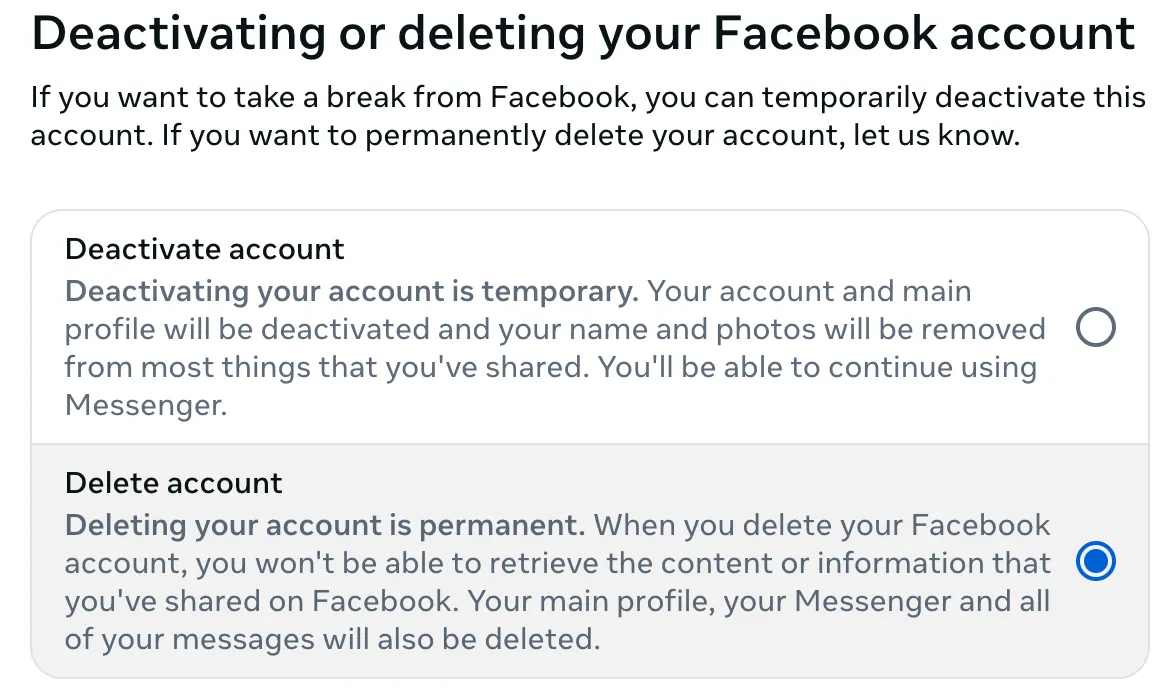 Chọn tùy chọn xóa tài khoản vĩnh viễn trong cài đặt Facebook
Chọn tùy chọn xóa tài khoản vĩnh viễn trong cài đặt Facebook
Lưu ý quan trọng sau khi xóa tài khoản Facebook
Mặc dù bạn đã chọn xóa tài khoản, vẫn có một cửa sổ 30 ngày để kích hoạt lại tài khoản của bạn. Facebook thực hiện điều này trong trường hợp bạn thay đổi ý định và quyết định muốn giữ tài khoản của mình. Đơn giản chỉ cần truy cập Facebook và đăng nhập bằng email và mật khẩu của bạn để khôi phục tài khoản.
Kết luận
Việc quyết định vô hiệu hóa hay xóa vĩnh viễn tài khoản Facebook phụ thuộc vào mục đích và nhu cầu của bạn. Vô hiệu hóa mang lại sự linh hoạt để tạm nghỉ ngơi mà vẫn giữ lại khả năng quay trở lại bất cứ lúc nào, trong khi xóa vĩnh viễn là một hành động dứt khoát, loại bỏ hoàn toàn mọi dấu vết của bạn trên nền tảng.
Dù lựa chọn nào, hãy luôn nhớ sao lưu dữ liệu quan trọng của mình trước khi đưa ra quyết định cuối cùng. Với khả năng kích hoạt lại tài khoản trong vòng 30 ngày ngay cả khi đã chọn xóa, việc vô hiệu hóa thường là một lựa chọn an toàn hơn, cho phép bạn tạm thời “nghỉ xả hơi” khỏi mạng xã hội mà không mất đi dữ liệu quý giá. Bạn đã từng cân nhắc rời xa Facebook chưa? Hãy chia sẻ ý kiến hoặc trải nghiệm của bạn trong phần bình luận bên dưới!